Slick slider кнопки навигации. Адаптивные jQuery слайдеры для landing page
В статье приведен обзор установки и работы слайдера slick. Рассмотрены возможные варианты реализации слайдера, особенности переключения слайдов и способ вывода.
Довольно часто на различных интернет ресурсах можно встретить такой функциональный прием, как слайдер. Слайдером является несколько произвольных картинок, которые сообщают посетителю о возможных направлениях, в которых работает фирма. Переключения слайдера может быть установлено в автоматическом режиме, то есть по истечению определенного промежутка времени слайды перемещаются самостоятельно. Также стоит отметить, что в видимой зоне могут находиться несколько слайдов. Причем их содержимым может быть не только картинка, а и ссылка, форма обратной связи или какой либо другой функциональный прием.
Существует довольно много разновидностей слайдера и способов его реализации. В этой статье мы рассмотрим работу слайдера slick. Это наиболее распространенный и универсальный слайдер, также стоит отметить простоту его эксплуатации.
Первый шаг для установки слайдера заключается в скачивании плагина. Его можно скачать на ресурсе автора плагина, также там описаны разнообразные параметры для настроек, но на английском языке.
Поле того, как был скачанный архив со слайдером – извлекаем папку в директорию нашего сайта. Если вы просмотрите файлы слайдера, то увидите, что плагин имеет свои таблицы стилей. Соответственно, для того, чтобы они подключились необходимо записать определенный код в зону тега head. Выглядеть это будет примерно так
< link rel= "stylesheet" type= "text/css" href= "slick/slick.css" /> < link rel= "stylesheet" type= "text/css" href= "slick/slick-theme.css" />
Процесс подключения стилей ничем не отличается от обычного подключения файла CSS. После этого необходимо подключить библиотеки слайдера. Они обычно подключаются в отдельном файле, в котором указаны все ссылки на файлы js-кода. Если такого файла у вас нет, то код нужно вставить внутри тега body, а именно до его закрытия. Вот так выглядит этот код
< script type= "text/javascript" src= "//code.jquery.com/jquery-1.11.0.min.js" > < script type= "text/javascript" src= "//code.jquery.com/jquery-migrate-1.2.1.min.js" > < script type= "text/javascript" src= "slick/slick.min.js" >
После этого можно приступать к формированию HTML-тела нашего слайдера. Здесь хочу отметить одну из особенностей slick. Большинство слайдеров строятся с помощью списков, составляющие которых выступают слайдами. Рассматриваемый плагин работает не со списками, а с блочными элементами. Это принципиально важно, так как если слайды будут помещены в список, то код не будет работать. HTML-код слайдера slick должен выглядеть примерно так
< div class = "slick-slider" > < div> Слайд1 < div> Слайд2 < div> Слайд3
Завершающим этапом установки слайдера будет вставка скрипта, который запускает его работу. В тоже время данный скрипт отвечает за настройки работы слайдера. В зависимости от используемых классов и команд мы можем получить разные слайдеры с разным способом представления слайдов и их перелистывания. Подробнее речь пойдет об этом ниже, а сейчас покажем пример скрипта.
$(document) . ready(function () { $(".slick-slider).slick({ setting-name: setting-value }); });
Этот скрипт вставляется в отдельный файл, где собраны все скрипты, работающие на сайте, либо после HTML-тела слайдера в рамках тега script .
Примеры применения разных конфигураций слайдера SlickПервая и самая простая разновидность изучаемого плагина – одиночное представление слайдов. В этом случае у нас будет выводится один слайд на всю ширину экрана. При переключении по стрелкам меняться будет тоже только один слайд. Чтобы реализовать такое решение необходимо в скрипт-активатор вставить следующий код
$(".single-slide" ) . slick() ;
Чисто визуально такой слайдер будет выглядеть примерно так

Не сложно догадаться, что если существует одиночный вариант слайдера, то параллельно с этим можно реализовать и множественный. Другими словами, на экране будут выводится сразу несколько слайдов, причем можно сделать так, чтобы переключались слайды или по одному, или по несколько, или сразу все. Организовывается такой слайдер через следующий скрипт
$(".multiple- slide " ) . slick({ infinite: true , slidesToShow: 3 , //количество слайдов, которые выводятся на экране slidesToScroll: 2 //количество слайдов, которые перелистываются за один раз } ) ;
На практике это будет иметь следующий вид

На практике большинство слайдеров зациклены. Проще говоря, после того, как было показан последний слайд, осуществляется переключение в начало списка и слайдер работает заново. Существует решение, благодаря которому можно создать слайдер без цикла. То есть, дальше последнего слайда переключение не будет совершаться, точно также, как и в обратном направлении, перед первым изображением ничего не будет показываться. Смотрим и запоминаем комбинацию кода, которая подключает такой слайдер
SlidesToShow: 4 , slidesToScroll: 2 , } ) ;
А в браузере получим примерно такую картину

Хочу отметить, что для такого типа слайдера можно настроить адаптивный вывод определенного количества слайдов в зависимости от значения ширины экрана. К примеру, Вам необходимо, чтобы при ширине экрана менее 600 пикселей выводилось только 2 слайда, а переключались они по одному. Решение данной задачи будет выглядеть так
$(".uncycle" ) . slick({ infinite: false , speed: 350 , // определяем скорость перелистывания slidesToShow: 4 , //количество слайдов для показа slidesToScroll: 2 , //сколько слайдов за раз перелистнется responsive: [ { breakpoint: 600 , //сообщает, при какой ширине экрана нужно включать настройки settings: { slidesToShow: 2 , slidesToScroll: 1 , infinite: true , } } ] } ) ;
Переменная ширина и высота слайдовСледующий тип слайдера, который мы рассмотрим, будет с переменной шириной слайдов. Такое решение позволяет нам использовать картинки с разной шириной, что в определенных случаях сохраняет их качество. Также для более красивого вывода можно отцентрировать текущий слайдер.
$(".var-width" ) . slick({ infinite: true , speed: 250 , // определяем скорость перелистывания slidesToShow: 1 , //количество слайдов для показа centerMode: true , //текущий слайд по центру variableWidth: true //установим переменную ширину } ) ;
Существует также аналогичный параметр, который позволяет создать слайдер с переменной высотой слайдов. Для этого требуется последнюю строчку в коде, представленном выше, поменять на
adaptiveHeight: true
Настройка слайдера с помощью атрибутаДля версии Slick 1.5 стало возможным дополнения параметров слайдера через HTML-код посредством атрибута data-slick. Указанный атрибут был специально разработан для исключения использования js-кода в документе HTML. Ниже представлен пример использования атрибута
< div class = "slick-slider" data- slick= "{"slidesToShow": 3, "slidesToScroll": 1}" > < div> Слайд1 < div> Слайд2 < div> Слайд3
Визуальный эффект ничем не буде отличаться от тех случаев, когда мы используем js-код внутри тега script.
Выводим текущий слайдер в центр экранаОчень популярным считается вариант, когда основной слайд, который находится в центре внимания пользователя, устанавливается по середине экрана. При этом крайние слайды выходят слегка за пределы видимой зоны. Это создает неплохой визуальный эффект. Также параллельно с этим сделаем так, чтобы слайд, которому присваивается фокус, слегка увеличивался. Для этого прибавим внутренние отступы для блоков со слайдами, только в случае использования картинок в качестве слайдов эффект будет незаметен. Это выполняется следующим образом
$(".middle" ) . slick({ centerMode: true , //центруем текущий слайд centerPadding: "50px" , //слегка увеличиваем текущий слайд slidesToShow: 3 //выводим 3 слайда для просмотра } ) ;
В итоге получим что-то в этом роде

В стандартном состоянии слайдер осуществляет резкую замену слайдов. Но функционал Slick предусматривает плавный режим замены слайдов. Для этого нужно прибегнуть к атрибуту data-lazy, в котором прописывается путь к картинке. Атрибут нужно присвоить не обертке, а именно тегу изображения. Это позволит избежать использование js-кода. Альтернативой будет эта команда
lazyLoad: "ondemand"
атрибут следует записывать так
< img data- lazy = " images/slaid.jpg" >
Плавное переключение без перемещенияОсобенность такого слайдера заключается в том, что на экране находится только один слайд, который при переключении постепенно переходит в следующий. Эффект основан на принципе плавного увеличения прозрачности. То есть выбирается определенный временной отрезок, в течении которого прозрачность первого слайда изменяется от 0% до 100%, за счет чего становится видным следующий слайд. Скрипт такого слайдера будет выглядеть так
$(".fade" ) . slick({ infinite: true , speed: 400 , fade: true , cssEase: "linear" } ) ;
Синхронизирующийся слайдерЭтот вид слайдера имеет больше особых отличий, чем предыдущие. Эффект синхронизации проявляется в том, что сам слайдер со слайдами отведен на задний план. Ключевую роль играет увеличенное представление текущего слайда. Эта превьюжка располагается над слайдером. Секрет такой анимации заключается в выводе 2 слайдеров, которые синхронно выполняют переключение слайдов, только один из них выводит только один блок, а второй несколько. Скрипт слайдера:
$(".main" ) . slick({ slidesToShow: 1 , slidesToScroll: 1 , arrows: false , fade: true , asNavFor: ".slider-nav" } ) ; $(".second).slick({ slidesToShow: 3, slidesToScroll: 1, asNavFor: " . slider- for ", dots: true, centerMode: true, focusOnSelect: true });
Вот так он будет смотреться на вашем экране

Как вы могли уже заметить, ведущую роль в слайдере играет скрипт-активатор. Он привязывает весь функционал слайдера к конкретному блоку с картинками или прочей информацией. И в зависимости от того, какие команды прописаны в этом скрипте, существуют разнообразные виды слайдеров Slick с разными функциональными возможностями. Ниже будет представлен перечень этих команд с описанием каждой. Это будет для Вас неплохой шпаргалкой, если Вы еще плохо знакомы с этим слайдером.
- аccessibility – начальное значение этого параметра установлено как true, он отвечает за подключения навигационных кнопок для слайдера – это стрелки вперед и назад, а также кнопки в виде точек.
- adaptiveHeight – применяется только к одиночному слайдеру, у которого будет изменятся высота родительского контейнера в зависимости от высоты слайдера. В начальных условиях настройка не подключена.
- autoplay – настраивает перелистывание слайдов в автоматическом режиме, без вмешательства пользователя. Стандартное значение этой настройки соответствует false.
- autoplaySpeed – этот параметр является вспомогательным для autoplay и устанавливает промежуток времени, по истечении которого будет осуществлено автоматическое перелистывание слайда. Изначально для него прописано значение 3000 миллисекунд.
- arrows – подключает к слайдеру стрелки вперед и назад. С помощью таблицы внешних стилей можно изменять положение и внешний вид этих стрелок.
- asNavFor – устанавливает навигационную связь между двумя слайдерами посредством идентификатора или класса. В начальных условиях параметр соответствует нулевому значению.
- prevArrow – позволяет изменить внешний вид стандартной навигационной стрелки, которая отлистывает предыдущий слайд.
- nextArrow – аналогичен функциям предыдущему параметру, но отвечает за стрелку, переключающую слайд вперед.
- centerMode – фиксирует текущий слайд по центру родительского контейнера, изначально параметр выключен.
- centerPadding – при включенном центральном режиме показа текущего слайда (предыдущий параметр) устанавливает для этого слайда внутренний отступ, что визуально позволяет увеличивать текущий слайд.
- cssEase – отвечает за анимацию переключения картинок, может делать ее плавной или более резкой. Принимает стандартное значение "ease".
- customPaging – позволяет вставлять собственный шаблон для просмотра слайдера.
- dots – подключает точки-переключатели, по умолчанию находится в выключенном состоянии.
- draggable – подключает возможность перелистывания слайдов зажатием мышки. То есть, если навести на слайдер курсор мыши, зажать ее и передвинуть в сторону, то и слайд переключится на следующий.
- fade – создает эффект затухания слайда при переключении, анимационный эффект.
- focusOnSelect – фокусирует заданный элемент слайдера.
- easing – позволяет установить особый анимационный режим при переключении картинок.
- edgeFriction – отключает переключение слайдов на последнем элементе. Срабатывает только в том случае, если слайдер не зациклен.
- infinite – зацикливает показ слайдов. Это значит при переключении последней картинки слайд-шоу начнется сначала.
- initialSlide – определяет картинку, с которой начнется показ слайд-шоу. По умолчанию слайдер для старта выбирает первое по порядку изображение.
- lazyLoad – позволяет установить режим подгрузки следующих слайдов. Доступно только 2 значения для настройки: "ondemand" и "progressive", причем последнее является значением по умолчанию.
- pauseOnHover – останавливает перелистывание слайдов при наведении курсора мыши на тело слайдера. Работает, только если определено автоматическое переключение слайдов.
- pauseOnDotsHover - останавливает перелистывание слайдов при наведении курсора мыши на точечные переключатели. Работает, только если определено автоматическое переключение слайдов.
- respondTo – вызывает реакцию на изменения ширины окна браузера. Для использования доступны три значения: "window", "slider" или "min".
- responsive – позволяет адаптировать настройки слайдера под ширину экрана. Отличается от предыдущей настройки тем, что ограничение ширины определяется точным значением в пикселях. Используется для адаптивной верстки под мобильные устройства.
- slidesToShow – позволяет установить количество картинок, выводимых в видимой зоне. Изначально показывается 1 слайд, но этим значением можно варьировать.
- slidesToScroll – сообщает слайдеру сколько нужно поменять картинок при переключении.
- speed – фиксирует скорость, с которой будет осуществляться переключение слайдов.
- variableWidth – адаптирует ширину контейнеров слайдера под ширину каждой показываемой картинки.
В завершение хочется отметить, что Slick является наиболее универсальным и простым в использовании слайдером на сегодняшний день. Широкий интервал настроек слайдера охватывает великое множество решений реализации слайдеров, что является, наверно, самым весомым преимуществом этого слайдера.
Скрипт слайдера мы скачали в прошлом уроке командой
$ bower i slick.js
Также его можно найти в Google - первая ссылка по запросу slick http://kenwheeler.github.io/slick/
Преимущества слайдера: - поддерживает touch events - можно просматривать с телефона, листая пальцем- поддерживает responsive - можно задать разное количество слайдов в зависимости от размера экрана: на больших экранах просматривать по 4 слайда, на средних по 2-3, на телефонах по одному
Хорошая практика - подключение скриптов из папки bower_components
Тогда при обновлении скрипта программой bower не придётся переписывать номер версии в коде, так как bower даёт скриптам постоянные имена, которые при обновлении не меняются.
Что касается стилей, которые находятся в папке slick: slick.css, slick.less, slick.theme.less их лучше скопировать в папку с css и подключить оттуда. Если оставить их на месте, и в стили слайдера вносить изменения, то при обновлении скрипта все эти изменения будут утеряны.
В отличии от других слайдеров, кадры размещаются не в списке, а в блоках:
1 2 3 4 5 6
Вызов без параметров При вызвове плагина без параметров получаем простой вариант с одним слайдом на странице и навигационные стрелки.$ (".single-item" ). slick ();
Показ нескольких слайдов В примере мы установили для «slick slider» параметры зацикленной прокрутки, включили отображение навигационных точек, указали количество отображаемых и прокручиваемых слайдов.$ (".multiple-items" ). slick ({
infinite : true ,
//зацикленный слайдер - после последнего слайда идёт первый dots : true ,
//точки под слайдером, показывающие активный слайд
slidesToShow : 3 ,
//количество слайдов, которые выводятся на экране slidesToScroll : 1
//количество слайдов, которые перелистываются за один раз
}); Режим центрирования В режиме центрирования активный слайд устанавливается по центру.
$ (".center" ). slick ({
centerMode : true ,
slidesToShow : 3 ,
});
Центральный слайд имеет класс «slick-center», а значит можно его отдельно оформить.Адаптивность В слайдере можно настроить адаптивный вывод определенного количества слайдов в зависимости от значения ширины экрана. К примеру, вам необходимо, чтобы при ширине экрана менее 600 пикселей выводилось только 2 слайда, а переключались они по одному. Решение данной задачи будет выглядеть так
$(".uncycle" ) . slick({ infinite: false , speed: 350 , // определяем скорость перелистывания slidesToShow: 4 , //количество слайдов для показа slidesToScroll: 2 , //сколько слайдов за раз перелистнется responsive: [ { breakpoint: 600 , //сообщает, при какой ширине экрана нужно включать настройки settings: { slidesToShow: 2 , slidesToScroll: 1 , infinite: true , } } ] } ) ;
Плавное переключение В стандартном состоянии слайдер осуществляет резкую замену слайдов. Но функционал Slick предусматривает плавный режим замены слайдов. Для этого нужно прибегнуть к атрибуту data-lazy, в котором прописывается путь к картинке. Атрибут нужно присвоить не обертке, а именно тегу изображения. Это позволит избежать использование js-кода. Альтернативой будет эта командаLazyLoad: "ondemand"
Атрибут следует записывать так
< img data- lazy = " images/slaid.jpg" >
Плавное переключение без перемещения Особенность такого слайдера заключается в том, что на экране находится только один слайд, который при переключении постепенно переходит в следующий. Эффект основан на принципе плавного увеличения прозрачности. То есть выбирается определенный временной отрезок, в течении которого прозрачность первого слайда изменяется от 0% до 100%, за счет чего становится видным следующий слайд. Скрипт такого слайдера будет выглядеть так$(".fade" ) . slick({ infinite: true , speed: 400 , fade: true , cssEase: "linear" } ) ;
Slick является наиболее универсальным и простым в использовании слайдером на сегодняшний день. Широкий интервал настроек слайдера охватывает великое множество решений реализации слайдеров, что является, наверно, самым весомым преимуществом этого слайдера. Настройка slick slider- аccessibility – начальное значение этого параметра установлено как true, он отвечает за подключения навигационных кнопок для слайдера – это стрелки вперед и назад, а также кнопки в виде точек.
- adaptiveHeight – применяется только к одиночному слайдеру, у которого будет изменятся высота родительского контейнера в зависимости от высоты слайдера. В начальных условиях настройка не подключена.
- autoplay – настраивает перелистывание слайдов в автоматическом режиме, без вмешательства пользователя. Стандартное значение этой настройки соответствует false.
- autoplaySpeed – этот параметр является вспомогательным для autoplay и устанавливает промежуток времени, по истечении которого будет осуществлено автоматическое перелистывание слайда. Изначально для него прописано значение 3000 миллисекунд.
- arrows – подключает к слайдеру стрелки вперед и назад. С помощью таблицы внешних стилей можно изменять положение и внешний вид этих стрелок.
- asNavFor – устанавливает навигационную связь между двумя слайдерами посредством идентификатора или класса. В начальных условиях параметр соответствует нулевому значению.
- prevArrow – позволяет изменить внешний вид стандартной навигационной стрелки, которая отлистывает предыдущий слайд.
- nextArrow – аналогичен функциям предыдущему параметру, но отвечает за стрелку, переключающую слайд вперед.
- centerMode – фиксирует текущий слайд по центру родительского контейнера, изначально параметр выключен.
- centerPadding – при включенном центральном режиме показа текущего слайда (предыдущий параметр) устанавливает для этого слайда внутренний отступ, что визуально позволяет увеличивать текущий слайд.
- cssEase – отвечает за анимацию переключения картинок, может делать ее плавной или более резкой. Принимает стандартное значение "ease".
- customPaging – позволяет вставлять собственный шаблон для просмотра слайдера.
- dots – подключает точки-переключатели, по умолчанию находится в выключенном состоянии.
- draggable – подключает возможность перелистывания слайдов зажатием мышки. То есть, если навести на слайдер курсор мыши, зажать ее и передвинуть в сторону, то и слайд переключится на следующий.
- fade – создает эффект затухания слайда при переключении, анимационный эффект.
- focusOnSelect – фокусирует заданный элемент слайдера.
- easing – позволяет установить особый анимационный режим при переключении картинок.
- edgeFriction – отключает переключение слайдов на последнем элементе. Срабатывает только в том случае, если слайдер не зациклен.
- infinite – зацикливает показ слайдов. Это значит при переключении последней картинки слайд-шоу начнется сначала.
- initialSlide – определяет картинку, с которой начнется показ слайд-шоу. По умолчанию слайдер для старта выбирает первое по порядку изображение.
- lazyLoad – позволяет установить режим подгрузки следующих слайдов. Доступно только 2 значения для настройки: "ondemand" и "progressive", причем последнее является значением по умолчанию.
- pauseOnHover – останавливает перелистывание слайдов при наведении курсора мыши на тело слайдера. Работает, только если определено автоматическое переключение слайдов.
- pauseOnDotsHover - останавливает перелистывание слайдов при наведении курсора мыши на точечные переключатели. Работает, только если определено автоматическое переключение слайдов.
- respondTo – вызывает реакцию на изменения ширины окна браузера. Для использования доступны три значения: "window", "slider" или "min".
- responsive – позволяет адаптировать настройки слайдера под ширину экрана. Отличается от предыдущей настройки тем, что ограничение ширины определяется точным значением в пикселях. Используется для адаптивной верстки под мобильные устройства.
- slidesToShow – позволяет установить количество картинок, выводимых в видимой зоне. Изначально показывается 1 слайд, но этим значением можно варьировать.
- slidesToScroll – сообщает слайдеру сколько нужно поменять картинок при переключении.
- speed – фиксирует скорость, с которой будет осуществляться переключение слайдов.
- variableWidth – адаптирует ширину контейнеров слайдера под ширину каждой показываемой картинки.
Дополняю.
1. Скачиваем репозиторий здесь https://github.com/kenwheeler/slick
2. В файле index.html перед открывающим подключаем стили слайдера:
Перед закрывающим подключаем скрипты
Ещё этот слайдер требует шрифты. Папку fonts из папки слайдера нужно поместить в папку css проекта.
И ещё в папке слайдера нужно найти рисунок ajax-loader.gif и в файле slick-theme.css прописать путь к нему
3. Теперь диву-обёртке слайдера присваиваем класс, например, multiple-items
А в файле script.js пишем код
$(document).ready(function(){
$(".multiple-items").slick({
autoplay: false,
autoplaySpeed: 6000,
arrows: true,
infinite: true,
dots: true,
centerMode: true,
slidesToShow: 3,
slidesToScroll: 1
});
});
4. Слайдер уже работает. Вот только стрелок не видно, потому что они за границами слайдера, а ширина слайдера у меня во весь экран. Стрелки ищем в файле slick-theme.cssи меняем отступы, так чтобы стрелки оставались внутри слайдера, а не снаружи.
5. Хорошо. Теперь, по моей задумке, центральный слайд слайдера должен отличаться от боковых.
пишут, что достаточно прописать в коде
$(".middle").slick({
centerMode: true,
//центруем текущий слайд
centerPadding: "50px",
//слегка увеличиваем текущий слайд
slidesToShow: 3
//выводим 3 слайда для просмотра
});
Чтобы увеличить размер центрального слайдера. На самом деле такой способ не работает
Увеличила центральный слайд стилем
.slick-center {
background-color: #8cc63f;
transform: scale(1.3);
}
Привет друзья. Сегодня поговорим об адаптивных jQuery слайдерах, которые помогут украсить ваш landing page, грамотно структурировать информацию и лаконично подать ее.
Когда-то я проводил опрос в социальных сетях и просил предложить какой-нибудь стоящий скрипт слайдера, которым вы пользуетесь сами. Особого успеха пост не набрал, но мне посоветовали отличный инструмент, который сегодня и будет на первом месте. За что — большое спасибо. Может быть, после этой статьи кто-то посоветует еще более качественный скрипт.
ТОП скриптов, реализующих слайдер на сайтеТак как все представленные ниже скрипты являются jQuery плагинами, то они легко встраиваются как на обычные html сайты, так и на любые CMS и многие .
Owl Carousel 2На мой взгляд Owl Carousel 2 — лучший jQuery слайдер из бесплатных. Масса настроек, наличие API и возможность полной кастомизации. Все это влюбило в себя с первого взгляда. Отлично реагирует на смартфонах и планшетах, поддерживает перелистывание Swip(ом) и многое другое.
Slick slider
На второе место, сейчас, я бы поставил Slick slider . Достаточно интересный вариант, которым я пользовался некоторое время. Для задач landing page меня вполне устраивал. Оформить комментарии, логотипы брендов и партнеров, со всем этим этот слайдер справлялся на ура. Есть возможность пользоваться методами и событиями, а также выводить слайдер в нескольких местах на странице.
Sudo slider
slick - комплексное решение по созданию функционала карусели, в различных ее проявлениях. Демо и типовые варианты, и исходники можно посмотреть/скачать .
Отсекаем лишнееВ базовой комплектации у slick присутствует несколько скриптов, несколько стилей, собственный шрифт. Я использую усеченную версию:
- slick.min.js (минимизированный)
- slick.css (+ можно почистить стили )
- slick-theme.css (+ можно почистить стили )
Стили, при желании можно объединить в один.
Ссылки на шрифт slick я заменяю на более удобный FontAwesome
Основной функционал карусели задает div class=»multiple-items». div class=»carousel» нужен только для задания отступов от карусели.
Скрипт инициализации скрипта
$(document).ready(function() { $(".multiple-items").slick({ //infinite: true, //прокрутка по кругу autoplay: true, slidesToShow: 3, slidesToScroll: 3 }); });
Slick-slider {width: 100%; float: left;} .slick-slide {cursor: pointer;} .multiple-items .slick-slide {margin: 0 15px;} .carousel {padding: 0 3%; float: left; width: 100%; box-sizing: border-box;} /* для товаров woocommerce */ .carousel .woocommerce ul.products li.product {margin: 1em 0 1.992em 0; width: 100%;}
Карусель для товаров woocommerce
Немного упростил вывод товаров для карусели (!не универсальное решение, в различных вариантах верстки может отображаться по разному):
При загрузке скриптов карусели происходят перекосы в верстке. Создадим изначальные стили, которые будут держать карусель в рамках текущей верстки:
Multiple-items {display: flex !important; flex-wrap: wrap; margin-bottom: 25px;} .multiple-items img { -moz-backface-visibility: visible; -webkit-backface-visibility: visible; backface-visibility: visible; } .slick-list {margin: 0 -1px 0 0 !important; padding: 0 1px 0 0 !important; width: 100%;} .slick-track {border: solid #e9eaec; border-width: 0 0 0 1px; display: flex !important; padding-bottom: .1rem;} .carousel .product { border: solid #e9eaec; border-width: 1px 1px 1px 0; background: #fff; padding: 15px; list-style: none; text-align: center; position: relative; margin-bottom: -.1rem; height: auto; } .multiple-items > .product {width: 25%;}
Свойства backface для изображений указал, т.к. если оставить hidden то при перемотке они скрываю лэйблы .
Адаптивность каруселиСкрипт можно настраивать под различные разрешения экрана. Для этого в настройках прописываем параметры responsive
Responsive: [ { breakpoint: 1280, settings: { slidesToShow: 4, slidesToScroll: 4, } }, { breakpoint: 1024, settings: { slidesToShow: 3, slidesToScroll: 3, } }, { breakpoint: 800, settings: { slidesToShow: 2, slidesToScroll: 2 } }, { breakpoint: 480, settings: { slidesToShow: 1, slidesToScroll: 1 } } ]
Либо вовсе отключить при определенном разрешении - settings: «unslick»
Slick слайдерВ последнее время основной слайдер также делаю на основе slick. Есть небольшая проблема — при загрузке страницы на какие-то доли секунд выводятся все слайды, а после складываются. Это я замаскировал так:
Делаем все, кроме одного слайда невидимыми:
Slick-track > div:nth-child(2) img {display: block !important;} #index-slider img {display: none;}
А при загрузке страницы включаем и остальные:
JQuery(document).ready(function(){ jQuery("#index-slider img").css("display", "block"); });
Подгрузка слайдов
Slick обладает еще одной полезной функцией lazyload (). Нужно только добавить в скрипт свойство lazyLoad: ‘ondemand’ . И изменить вывод изображения:
или еще можно упростить так:
">
А чтобы слайды наоборот загружались изначально нужно прописывать свойство lazyLoad: ‘progressive’
Штатная подгрузка изображений работает не вполне корректно, рекомендую использовать в связке с lazyload .
Мобильная версия слайдера
Можно увеличить в моб. версии высоту слайдера, при этом обрежутся края у изображений, но зато картинка будет больше:
@media screen and (max-device-width: 480px) { #index-slider, .hotel-photos {height: 200px;} .slick-list, .slick-track {height: 100%;} #index-slider img, .hotel-photos img {height: 100%; object-fit: cover;} }
object-fit: cover; - классное свойство CSS 3, поддерживается большинством браузеров
Галерея SlickНедавно на одном из сайтов обратил внимание на интересное использование Slick в виде галереи. Особенность в том, что изображения галереи доходят до краев экрана (верста сайта во весь экран).
Для реализации необходимо поместить слайдер (#index-slider) в контейнер (.s2), и прописать следующие стили:
S2 {overflow: hidden; display: block;} #index-slider {max-width: 1000px; margin: 0 auto;} .s2 .slick-list {overflow: visible;} #index-slider .slick-slide img {max-width: 800px; margin: 0 auto;}
или еще проще:
Чтобы сделать такую галерею достаточно прописать 2 стиля:
#index-slider {max-width: 1280px; margin: 0 auto;} #index-slider .slick-list {overflow: visible;}
Display multiple slick image slider and carousel using shortcode with category. Fully responsive, Swipe enabled, Desktop mouse dragging and Infinite looping. Fully accessible with arrow key navigation Autoplay, dots, arrows etc.
It uses A custom post type and taxonomy to create a slider, with almost unlimited options and support for multiple sliders on any page. You can also display image slider on your website header.
We have added 5 designs for slider and 1 design for carousel. You can find all designs on our demo website. Just copy the shortcode of design that you like and use.
Журнал изменений 1.8 (08, August 2019)- [*] Update demo links
- [*] Fixed some small-small issues.
- [*] Updated text under featred image ie Add slider image.
- [+] Added new shortcode parameter ie image_fit=»true». image_fit parameter is used to specify how an image should be resized to fit its container. By default value is «true». Options are «true OR false». NOTE: NOTE: image_fit=»true» work better if sliderheight is given. if image_fit=»false», no need to use sliderheight parameter.
- [*] image_fit parameter work with both the shortcode.
- [+] Added new shortcode parameter ie image_size=»full» for shortcode (Default is «full», values are thumbnail, medium, medium_large, large, full)
- [-] Removed default height 400 from sliderheight parameter.
- [-] Remove object-fit CSS property from img under CSS if image_fit=»false».
- [*] Minor change in Opt-in flow.
- [*] Update Opt-in flow.
- [*] Tested with WordPress 5.0 and Gutenberg.
- [*] Fixed slider height issues with some designs.
- [*] Taken better security with esc_url and esc_html .
- [*] Fixed some CSS issues.
- [*] Follow some WordPress Detailed Plugin Guidelines.
- [*] Fixed some css issues related to slider arrow.
- [*] Fixed some css issues
- [*] Updated slick.min.js to the latest version
- [*] Fixed all responsive issues and checked many mobile devices.
- [*] If you are using any cache plugin, please clear your cacheing after plugin updates
- [*] Fixed design-6 issue with shortcode parameter variablewidth=»true» in responsive layout
- [*] If you are using any cache plugin, please clear your cacheing after plugin updates
- [*] Fixed design-6 issue with shortcode parameter variablewidth=»true»
- [*] If you are using any cache plugin, please clear your cacheing after plugin updates
- [*] Fix responsive issue reported by users in v-1.3.1
- [*] If you are using any cache plugin, please clear your cacheing after plugin updates
- [*] Fix main JS wp_register_script issue
- [+] Added sliderheight parameter in shortcode
- [*] RTL made better to work with RTL websites
- [*] Center mode and variablewidth improved better as per usres feedback
- [*] sliderheight parameter improved
- [+] RTL Supported
- [+] Added overlay for design-2
- [+] Added «How it work tab»
- [-] Removed Pro design tab
- Updated all the designs and fix the bug
- Fixed image display issue on mobile
- Replaced arrow images
- Updated slider js to latest version.
- Updated plugin design page.
- Fixed some css issues.
- Fixed some css issues.
- Resolved multiple slider jquery conflict issue.
- Fixed some bug
- Added Pro version with 16 designs




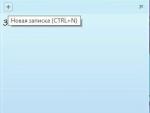
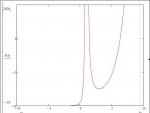

 Шум в наушниках при подключении к колонкам
Шум в наушниках при подключении к колонкам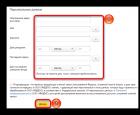 Как поменять пароль на майле - mail (вашей электронной почте) Как изменить пароль электронной
Как поменять пароль на майле - mail (вашей электронной почте) Как изменить пароль электронной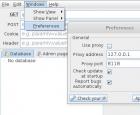 PHP: Наследование Брутфорсинг хешей с помощью jSQL Injection
PHP: Наследование Брутфорсинг хешей с помощью jSQL Injection Сканирование скрытых wifi сетей
Сканирование скрытых wifi сетей